¶ Alertas
El servicio de BaaS Premium cuenta con alertas que envían un correo a los adminstradores de los proyectos proporcionando información acerca de las tareas de copia de seguridad.
En esta página veremos las alertas configuradas por defecto con el alta del servicio además de cómo crear alertas personalizadas.
Todas las gestiones relacionadas con las alertas, se realizan desde la pantalla "Monitorización > Alertas".
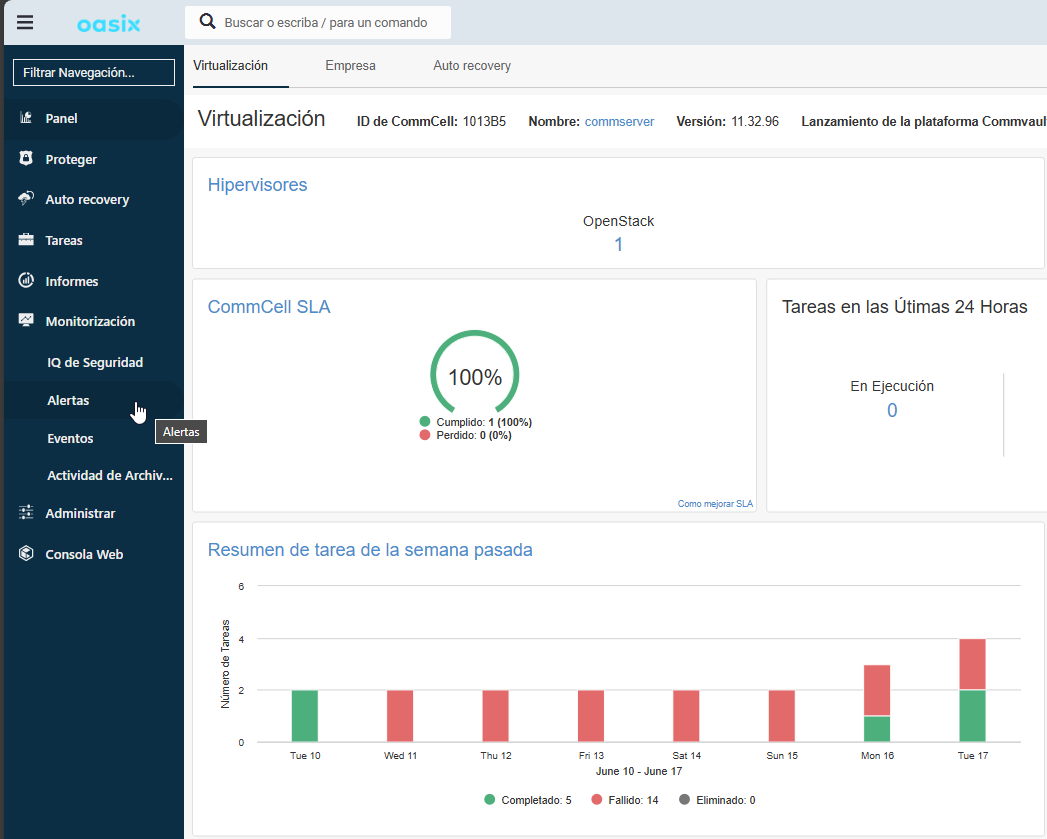
¶ Alertas por defecto
Al dar de alta el servicio, Commvault crea por defecto 4 alertas asociadas a la compañía, las cuales aparecen en la pestaña "Definiciones de Alertas"
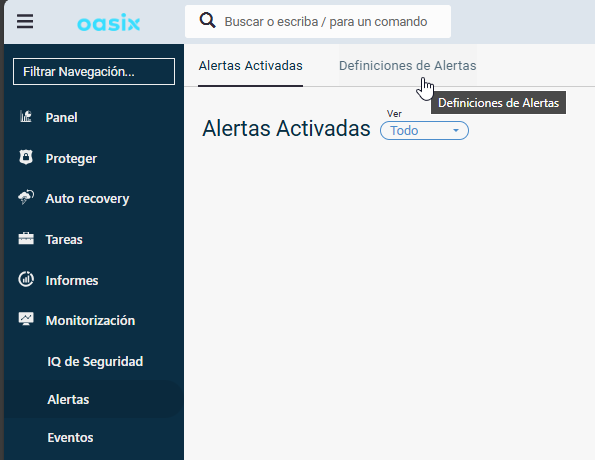
Allí, se muestras las siguiente alertas:
- Backup job failed: envía un correo al usuario cuando fallan las tareas
- Backup job succeeded: envía un correo al usuario cuando las tareas se completan correctamente
- Restore job failed: envía un correo al usuario cuando falla una tarea de restauración
- Restore job succeeded: envía un correo al usuario cuando una tarea de restauración se completa correctamente
Los correos llegarán por defecto a la dirección de correo con la que se solicitó el alta del servicio de BaaS Premium.

¶ Habilitar alerta Backup job succeeded
Por defecto, la tarea Backup job succeeded viene deshabilitada. En caso de querer recibir alertas cuando las tareas se completan correctamente, simplemente es necesario seleccionar la casilla en la columa "Habilitado"
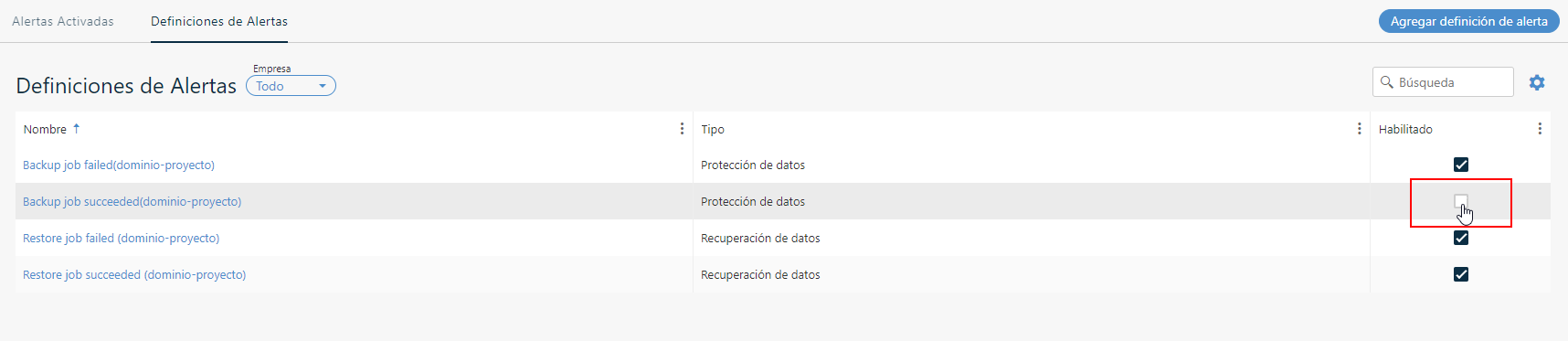
De esta forma, las alertas comenzarán a llegar al correo indicado.
¶ Modificar alertas
Es posible modificar las alertas creadas, tanto a nivel de destinatario, como a nivel de servidores. Para ello, seleccionaremos la alerta que queramos modificar y accederemos al menú de configuración.
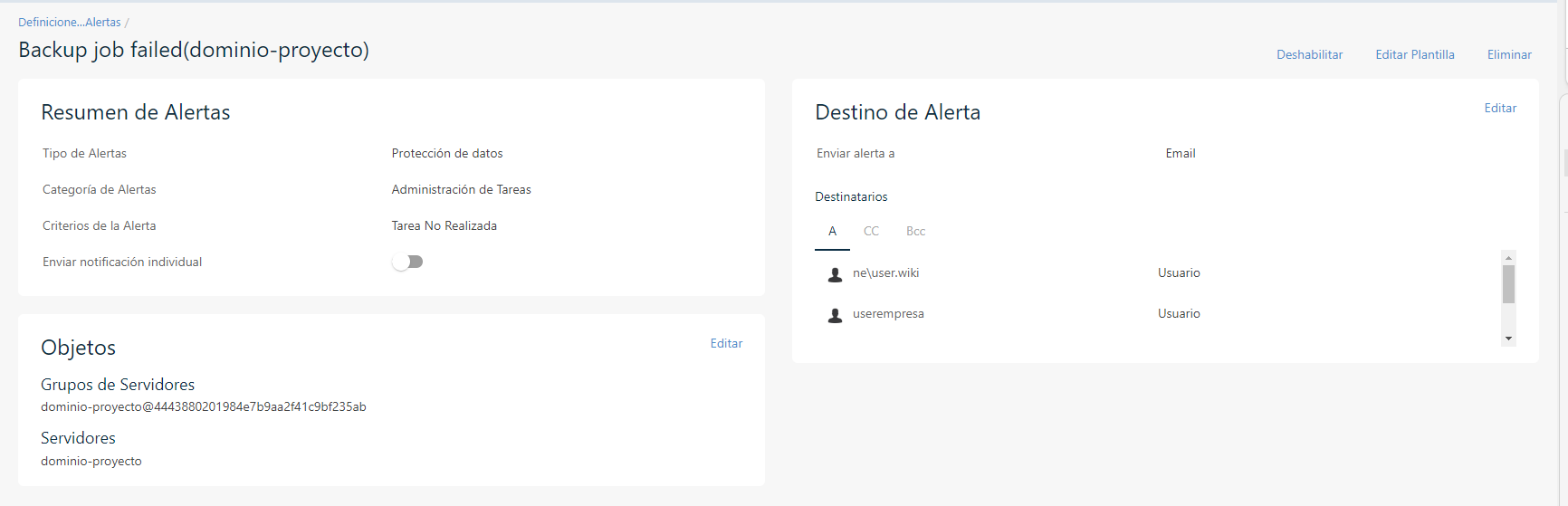
¶ Modificar destinatarios
Para modificar los destinatarios, seleccionaremos "Editar" en la sección "Destino de Alerta" y accederemos al menú de edición del destino de alertas
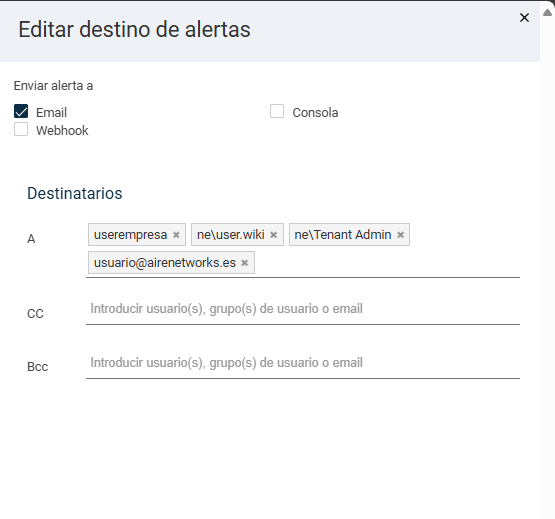
Desde ahí podremos añadir tanto usuarios creados en Commvault que forman parte de la empresa (p.e. ne\user.wiki), como directamente la dirección de correo electrónico deseada (p.e. usuario@airenetworks.es).
Para eliminar los destinatarios, seleccionaremos la x de la esquina superior derecha del destinatario.
Si no le deja realizar alguna de estas acciones, es posible que se encuentre con una empresa seleccionada, lo cual afecta a los permisos del usuario. Para solucionarlo, puede pulsar "Restablecer" en el desplegable de empresas de la parte superior derecha.
¶ Modificar Objetos
Es posible modificar sobre qué objetos se va a realizar la comprobación para, posteriormente, enviar la alerta en caso de ser necesario. En el apartado "Objetos" viene definido el contenido contemplado por la alerta.
Por defecto, la alerta tiene configurado el hipervisor asociado al proyecto (formato dominio-proyecto), el cual incluye todas las VMs del proyecto.
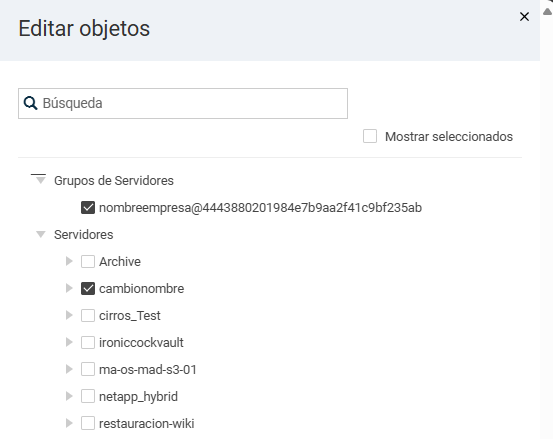
Para modificar este campo, simplemente hay que seleccionar las instancias que se deseen añadir en caso de eliminar el hipervisor como parte del contenido.
¶ Crear nuevas alertas
También es posible crear alertas personalizadas para ajustarlas a ciertas instancias o realizar ciertas comprobaciones adicionales.
Para crear una alerta, seleccionaremos el botón "Agregar definición de alerta" de la parte superior derecha en la pestaña "Definiciones de Alertas"

¶ Proceso paso a paso
¶ General
En este paso, se indica el nombre de la alerta y el tipo de alerta, el cual marca la condición que va a causar que se envíe la alerta
Puede ver más detalles sobre los tipos de alertas en la documentación oficial de Commvault
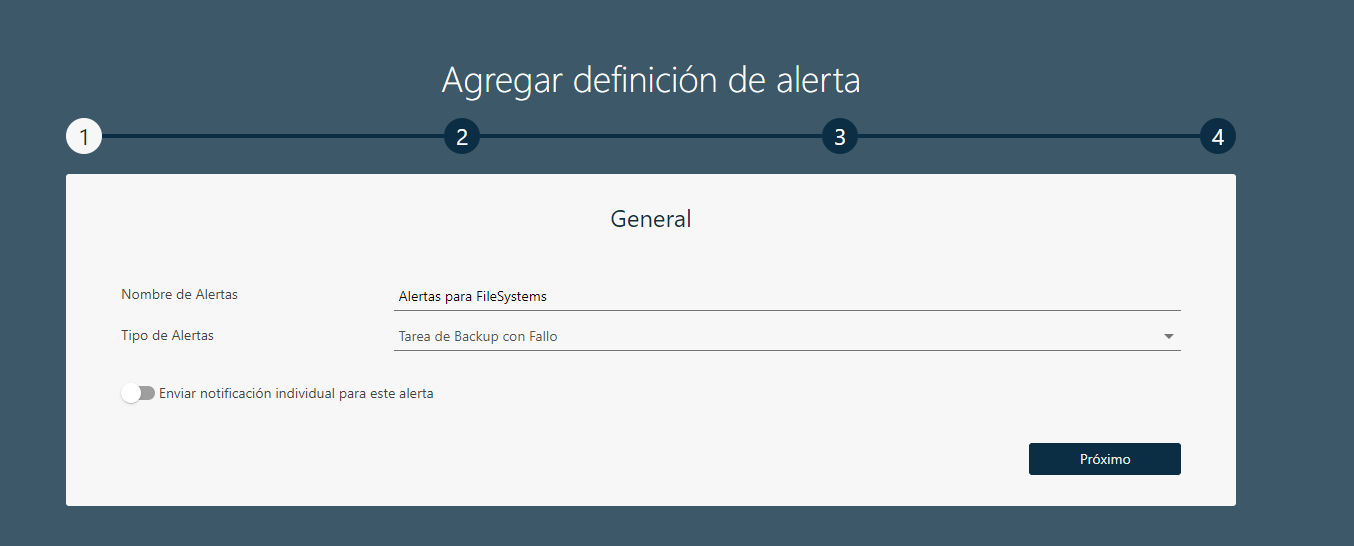
¶ Objetos
En este apartado se definen los servidores contemplados por la alerta. Puede seleccionar VMs en concreto o el hipervisor para contemplar todas las instancias del proyecto.
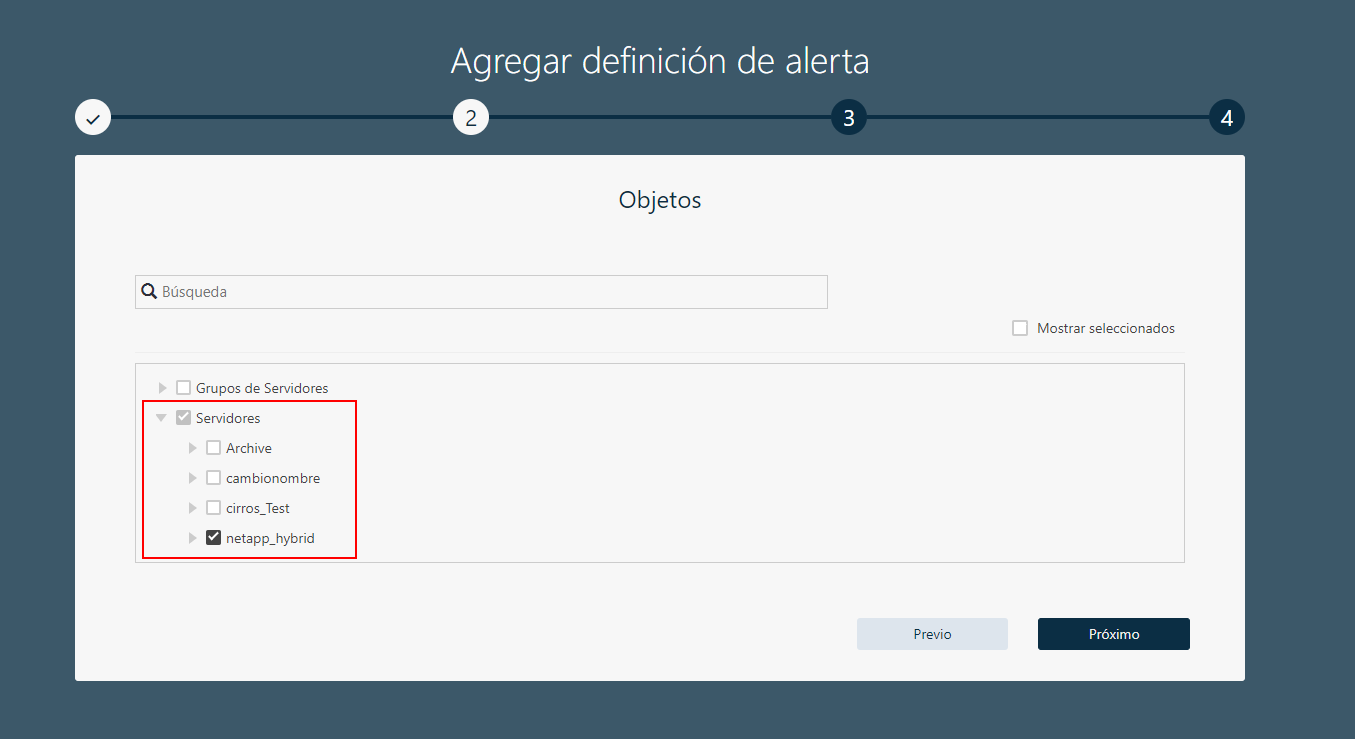
¶ Destino de Alerta
En este paso, únicamente dejamos seleccionado la opción de email y añadimos los destinatarios. Al igual que en las alertas creadas, pueden ser tanto usuarios de Commvault, como direcciones de correo.
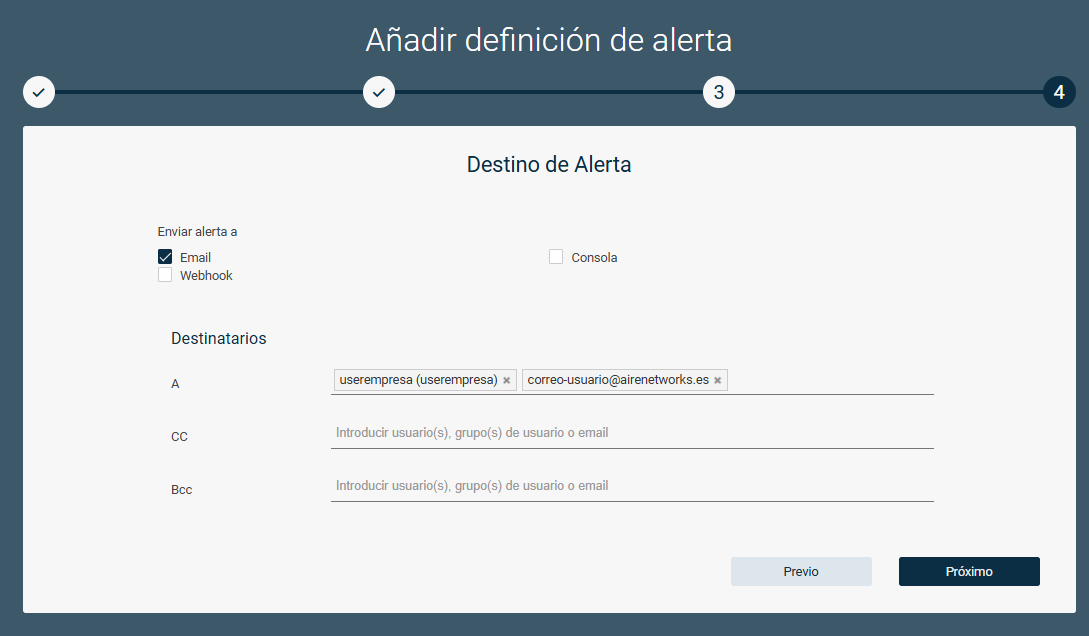
¶ Plantilla
Por último, aparece la plantilla que se va a utilizar en el correo enviado con la información relacionada.
En este apartado, el equipo de soporte recomiendo seleccionar el inglés como idioma de la plantilla, ya que en castellano algunas de las variables no muestran bien el valor.
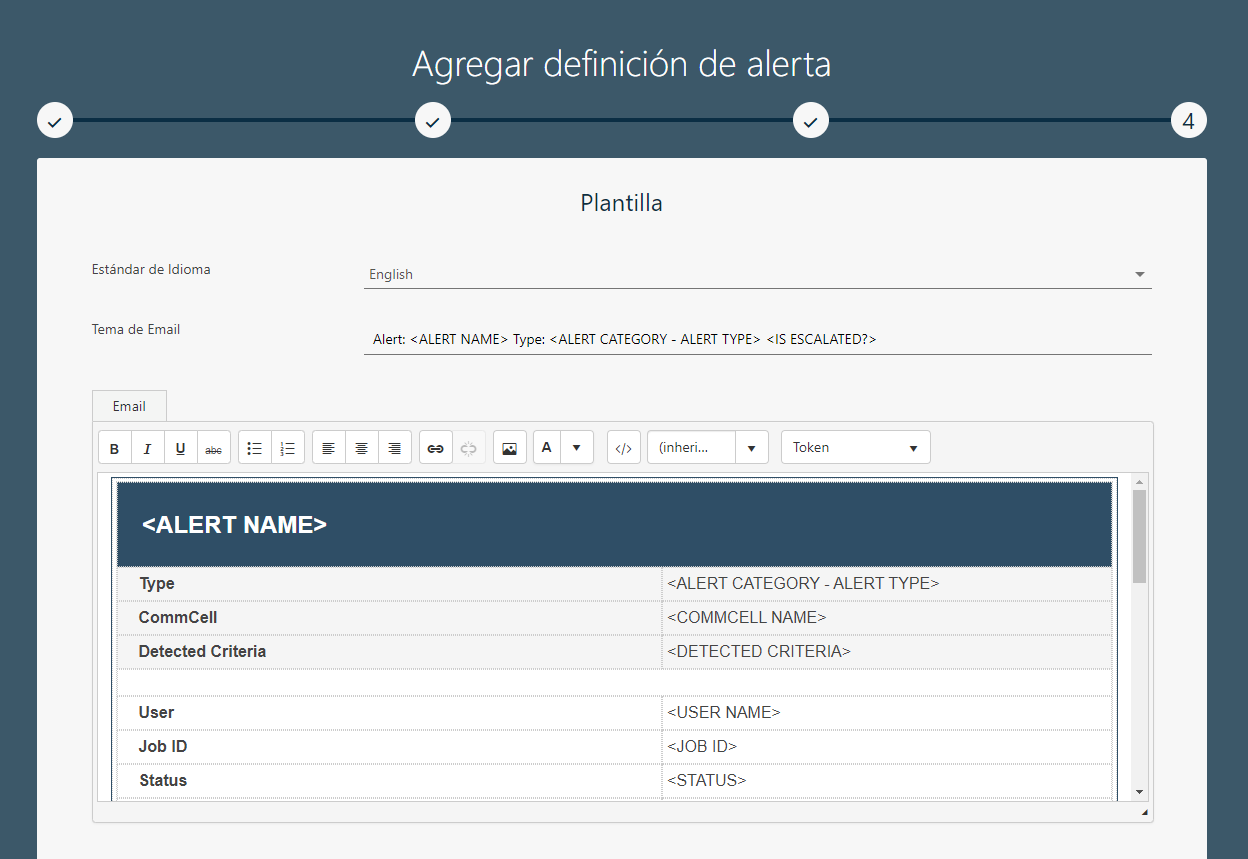
Tras este proceso pulsaremos en "Finalizar" y podremos ver un resumen de la alerta.
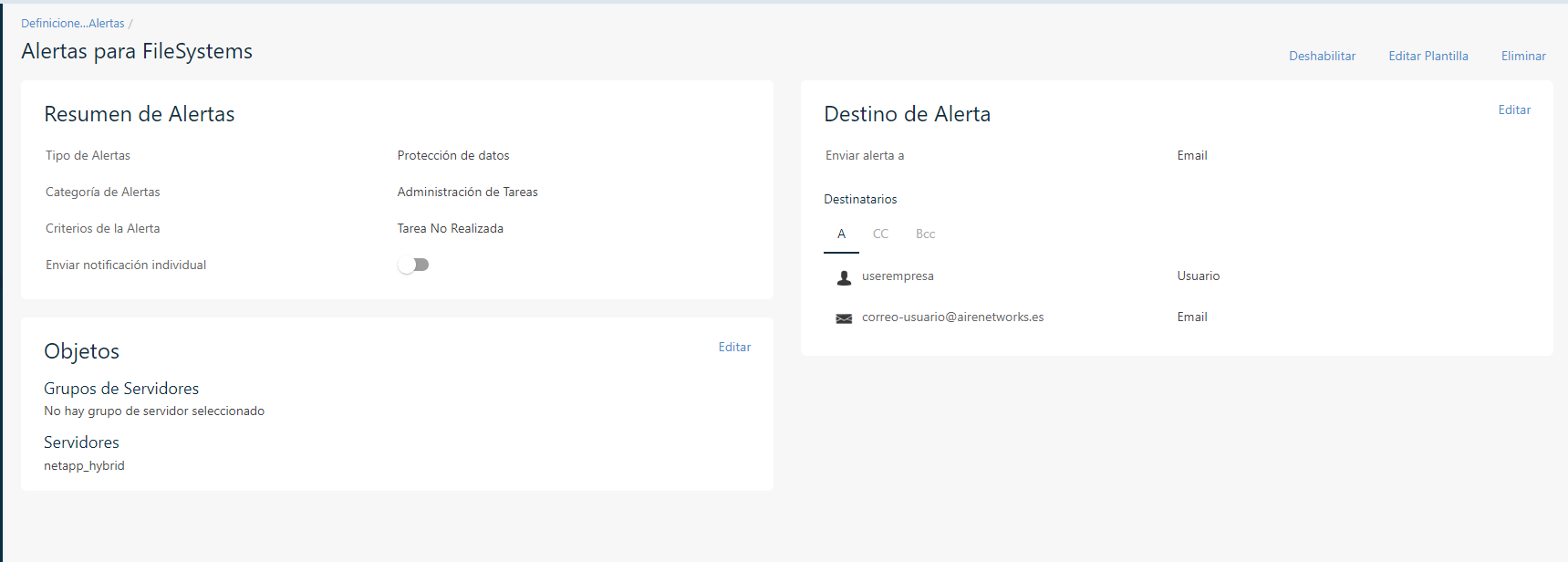
Puede ver más información acerca del servicio de BaaS Premium aquí.